Содержание
Samsung SCX-3200
Windows XP/Vista/7/8/8.1/10 32/64-bit (универсальный драйвер — рекомендуем для установки)
Данная программа подходит почти для всех версий Windows. Чтобы проверить — установку для вашей версий перейдите по ссылке и установите программу для скачивания драйверов для вашего устройства.
Windows 2000 / 2003 / 2008 / XP / Vista / 7
Размер: 18.5 MB (принтер) и 45.8 MB (сканер)
Разрядность: 32/64
Ссылки:
- Принтер: Samsung SCX-3200-Printer
- Сканер: Samsung SCX-3200-Scan
Установка драйвера в Windows 10
Программное обеспечения для принтера Samsung SCX-3200 можно скачать на нашем сайте по ссылке выше. Если вы скачете установочные файлы с официального сайта, процесс установки будет аналогичен. На первом этапе выбираем любую папку для извлечения системных файлов. Отмечаем «Запустить после завершения», нажимаем «Извлечь».
Далее выберете единственный пункт – «Установить сейчас».
Прочтите лицензионное соглашение. Здесь будут указаны все условия использования данного программного продукта. После изучения информации отмечаем «Я принимаю условия лицензионного соглашения». Для продолжения установки нажимаем «Далее».
Для большинства пользователей следующий пункт установки скорее всего не пригодится. Если вы не желаете передавать в компанию Samsung отчеты, то отметьте флажком кнопку «Нет, я не хочу передавать такие данные».
На данном этапе все шаги установки выполнены. Подождите несколько минут, пока установщик загрузит необходимые системные файлы для правильной работы принтера. Обычно данная процедура не занимает много времени. Зеленая шкала отображает прогресс установки.
Установка драйвера завершена. Регистрировать ПО не обязательно, поэтому прост о жмём кнопку «Готово».
Можно пробовать работать с принтером.
Тонер Boost для картриджей Samsung
Купить
Данная инструкция поможет произвести сброс счетчика у мультифункциональных устройств марки Samsung, линейки SCX-3200, SCX-3205, SCX-3205W, SCX-3207 с уже измененным программным обеспечением или другими словами перепрошитых, при блокировке процесса печати после очередной заправки применяемых в данных моделях картриджей Samsung MLT-104.
Если на панели принтера горит красным цветом индикатор «состояние» и принтер требует заменить картридж, нужно произвести сброс счетчика тонера по следующему алгоритму:
Инструкция по сбросу счетчика тонера на принтерах Samsung SCX-3200, SCX-3205, SCX-3207
1. Нажмите быстро, без пауз, следующую комбинацию кнопок на панели принтера:+ + стоп — — стоп стоп (2 раза «+», «стоп», 2 раза «—», 2 раза «стоп»)
2. Если вы все сделали правильно и достаточно быстро, то на дисплее принтера должны появиться буквы «UC». Если с первого раза не получилось, ничего страшного, попробуйте еще раз
3. Кнопкой «+» или «-« переключайте надписи на дисплее до значения «FC»
4. Нажмите кнопку «Старт»
5. На дисплее появятся цифры «07»
6. Еще раз нажмите кнопку «Старт» После этого запустится процесс обнуления. Дождитесь окончания обнуления и выключения принтера. Теперь принтер можно включить и приступить к печати.
Видео инструкция по обнулению принтера Samsung SCX-3200, SCX-3205, SCX-3207

Windows 2000 / 2003 / 2008 / XP / Vista / 7 / 8 / 8.1 / 10 — универсальные драйвера
Драйвер Samsung SCX-3200 вы очень быстро можете установить с помощью утилиты от компании Samsung. Подробно с картинками о ней мы рассказывали в одной из наших статей, которую рекомендуем вам прочитать.
Windows 2000 / 2003 / 2008 / XP / Vista / 7
Варианты разрядности: x32/x64
Размер драйвера: 18 MB
Нажмите для скачивания: + .
Smart Panel для этого устройства
Подходит для: Windows 2000 / 2003 / 2008 / XP / Vista / 7
Варианты разрядности: x32/x64
Размер программы: 8 MB
Нажмите для скачивания:
Как установить драйвер в Windows 10
Первым этапом установки драйвера Samsung SCX-3200 является загрузка исполняемого файла. После чего скачанный файл следует запустить. Для Windows 8 и выше делать это следует «От имени Администратора».
Показанное выше окно будет первым после запуска исполняемого файла с драйвером. Нам предлагается распаковать необходимые для установки файлы. Отмечаем «Запустить после завершения» и нажимаем «Извлечь».
После распаковки, занимающей не более минуты, появится второе окно. В нём клацаем «Установить сейчас» и переходим к непосредственной установке драйвера.
Отмечаем «Я принимаю условия лицензионного соглашения». После этого становится доступна кнопка «Далее» — нажимаем на неё. Читать само соглашение не обязательно.
Сразу переставляем отметку на «Нет, я не хочу передавать такие данные». Это партнёрская программа Samsung для сбора информации о работе устройств и программного обеспечения. Участвовать в ней не будем. Клацаем «Далее».
Отмечаем поле «Убедитесь в том, что необходимо установить программное обеспечение без подключения к принтеру». Делать это нужно если принтер не подключён или не определяется. Становится доступной кнопка «Далее», которую и следует нажать для продолжения.
По завершении установки жмём «Готово».
Теперь можно подключать принтер, если это не было проделано ранее, и переходить к его использованию.
Используемые источники:
- http://printerp.ru/samsung/scx-3200-driver.html
- http://xn—-8sbekbkkcq0dfaeet.xn--p1ai/instrukcii/kak-obnulit-printer-samsung-scx-3200-scx-3205-scx-3207.html
- https://info-drivers.ru/samsung/scx-3200-driver.html

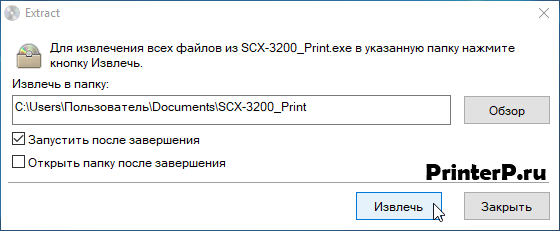
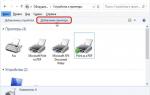 Компьютерная помощь
Компьютерная помощь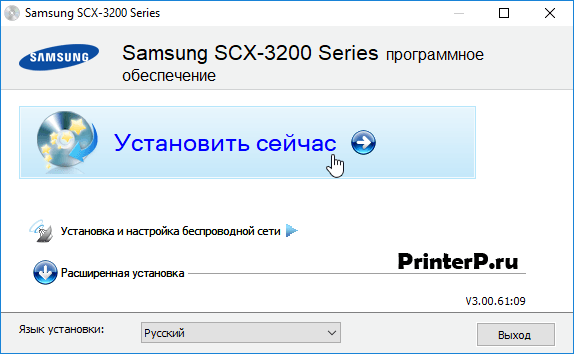
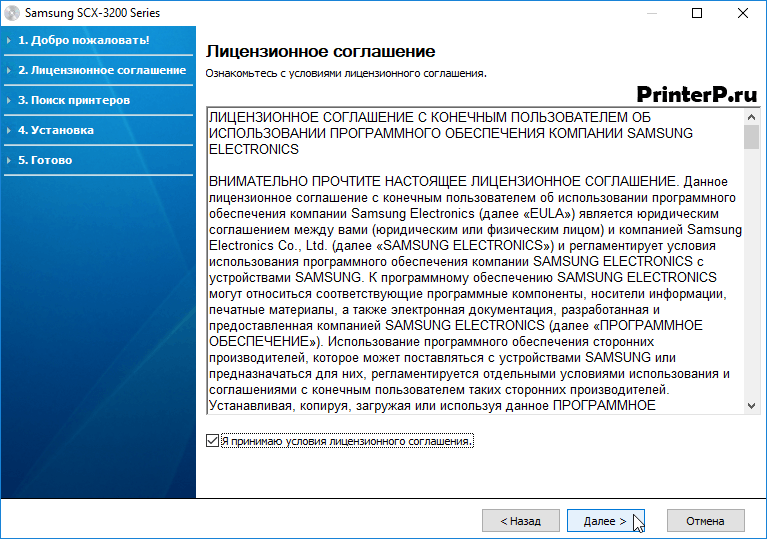
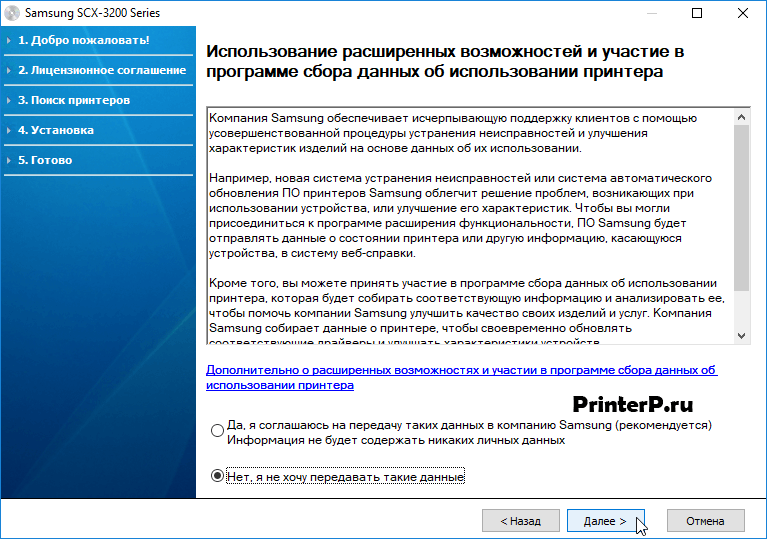
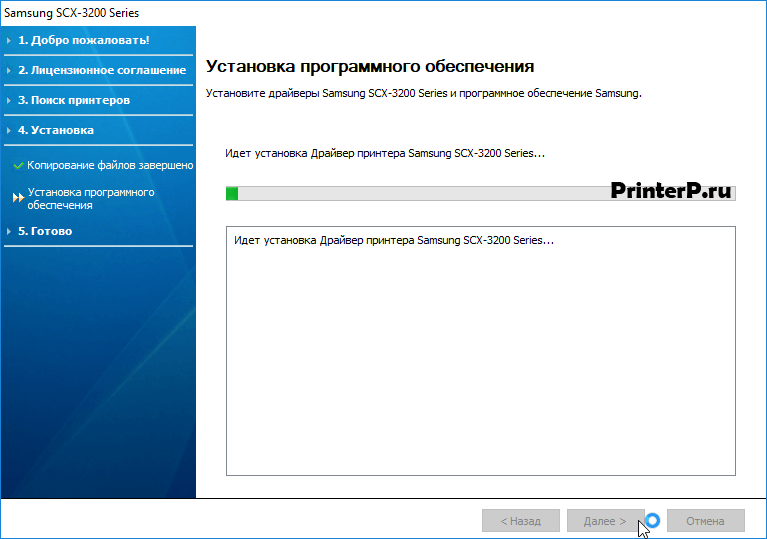
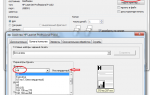 Как распечатать в Word
Как распечатать в Word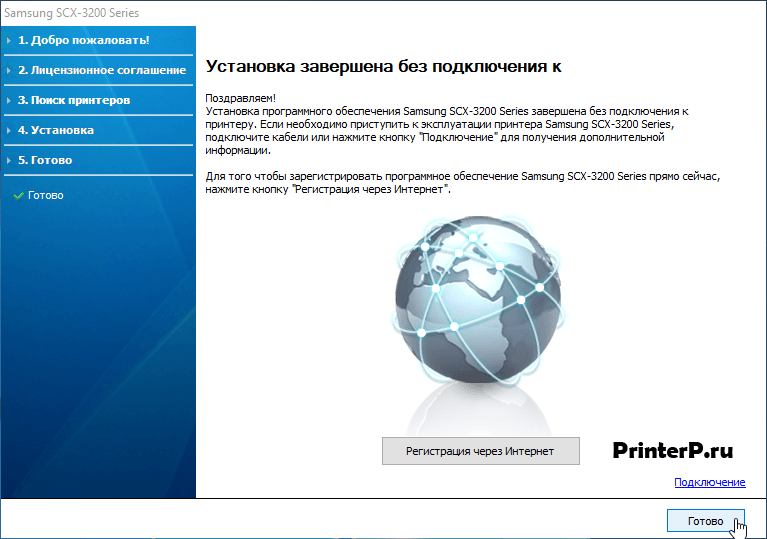


 Окончательное руководство по Woocommerce для абсолютных новичков
Окончательное руководство по Woocommerce для абсолютных новичков



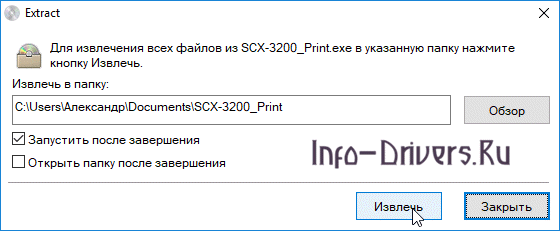
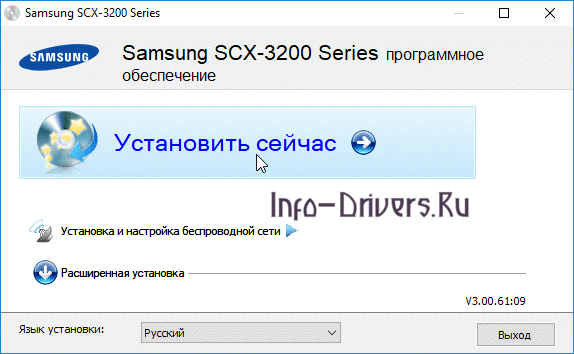
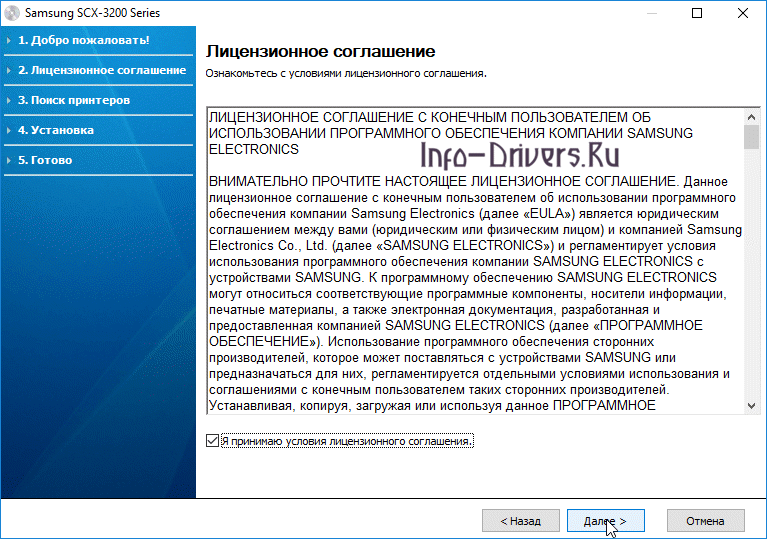
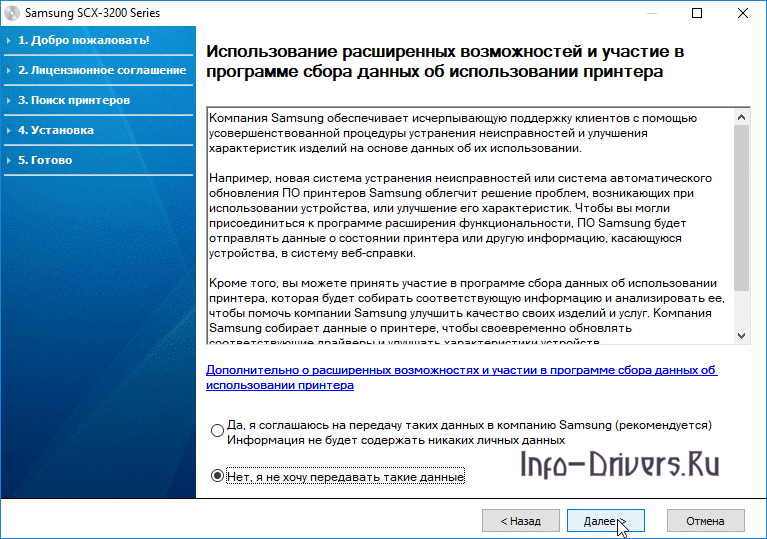
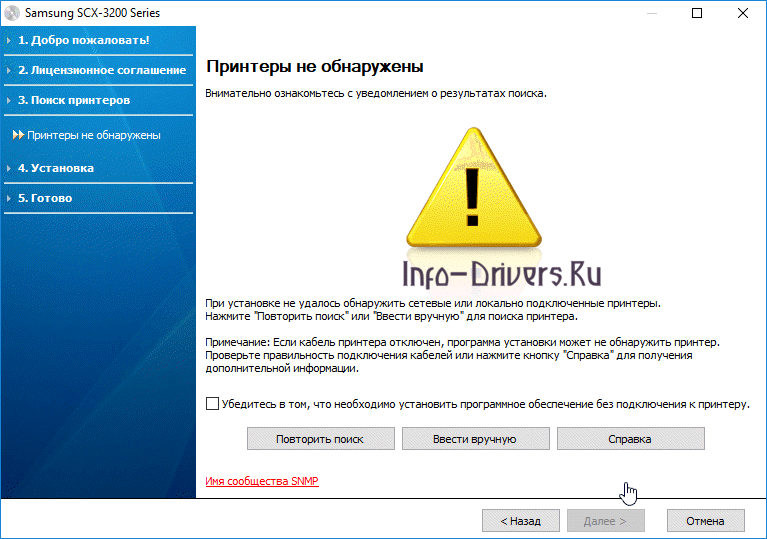
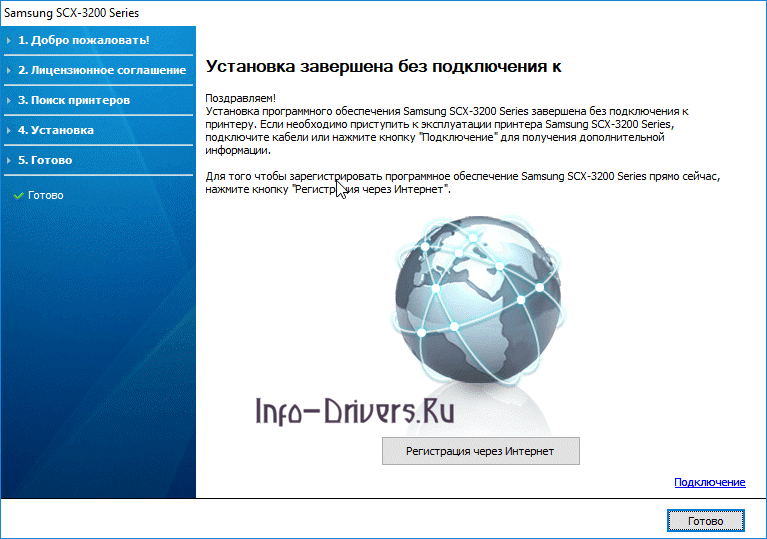



 Пошаговая настройка телевизора Самсунг
Пошаговая настройка телевизора Самсунг Тестируем чат-бота в Senler и создаем вариативную автоворонку
Тестируем чат-бота в Senler и создаем вариативную автоворонку Как подключить и настроить Wi-Fi роутер? Пошаговая инструкция для всех моделей
Как подключить и настроить Wi-Fi роутер? Пошаговая инструкция для всех моделей Настройка IP камеры D-Link
Настройка IP камеры D-Link